ps内容识别填充如何操作?
发布时间:2021年04月12日 13:42
ps修图软件想必大家不陌生,可以将自己的图片作品进行修图整改,也可以设计出独一无二的作品图片。不知道大家对于内容识别填充这个工具了解有多少,ps内容识别填充,顾名思义,将图片差异地方进行融合,以达到相互统一的操作。在ps中是会被常常使用到的,操作简单,通俗易懂。还等什么,快来学习ps内容识别填充吧。
步骤如下:
1、首先,如图所示,我们打开电脑之后启动ps软件,打开ps软件,新建文本。

2、如图所示,我们要通过内容识别功能将灯上的小红字去掉。

3、接下来在工具栏中选择套索工具,将要红色小字圈选出来。

4、在菜单栏中找到[编辑],在里边选择填充,也可以按shift+f5快捷键。
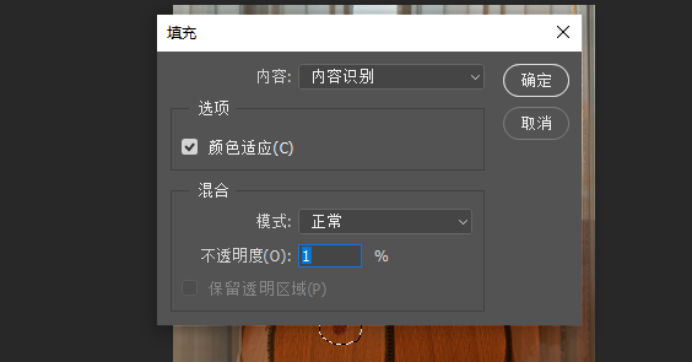
5、接下来在弹出的填充对话框中,在内容处的下拉框中选择内容填充,点击确定。接着软件会有那么一两秒的停顿的感觉,就会发现图中的小红字就没有了,在它们原来的位置被填充进了与周围相似的内容,我们完成了ps内容识别填充的操作。
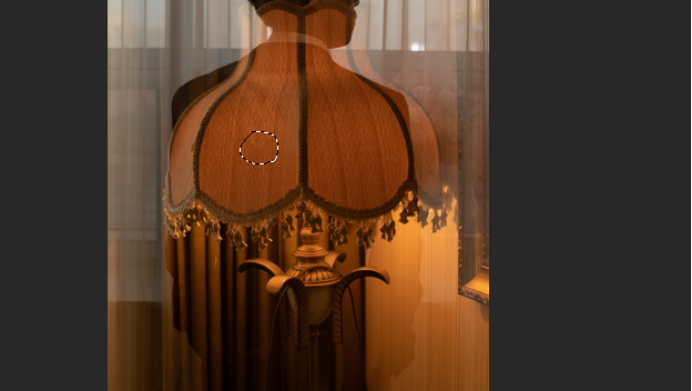
以上就是ps内容识别填充的知识,实际应用性很高,方法步骤给大家罗列出来了,记得课下多多练习,多多操作,ps技术相对较为复杂,一定要认真努力,ps的知识是可以应用于图片设计和构造的,我们也可以多对自己手头的素材进行ps操作,以便更好的巩固知识。
本篇文章使用以下硬件型号:联想小新Air15;系统版本:win10;软件版本:Adobe Photoshop CC 2017。




